Specialiųjų simbolių įterpimas į Word 2010
Kartais gali prireikti įterpti neįprastą simbolį į Word 2010 dokumentą. Perskaitykite, kaip lengvai tai padaryti su mūsų patarimais ir simbolių sąrašu.
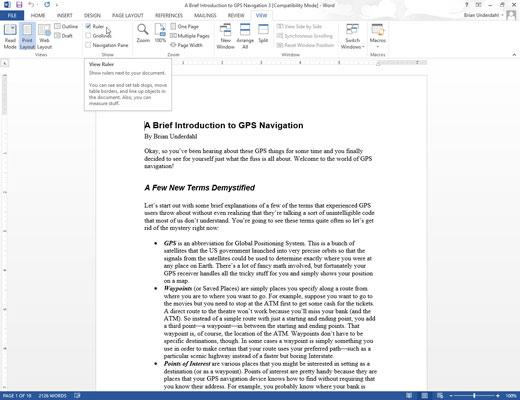
Įsitikinkite, kad liniuotė yra matoma.
Pažymėkite žymės langelį Liniuotė skirtuko Rodinys grupėje Rodyti, kad būtų rodoma liniuotė, jei ji dar nėra matoma.
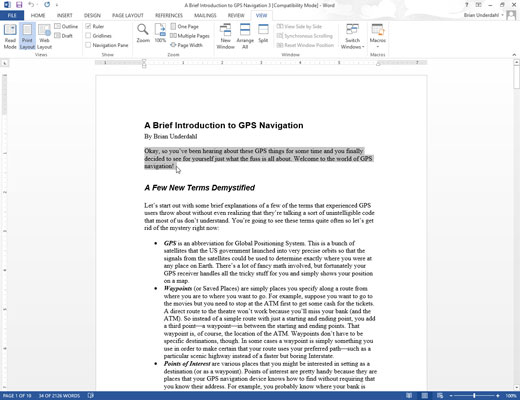
Pasirinkite bet kokį tekstą.
Visi pakeitimai, kuriuos atliekate įtraukose, taikomi pasirinktam tekstui.
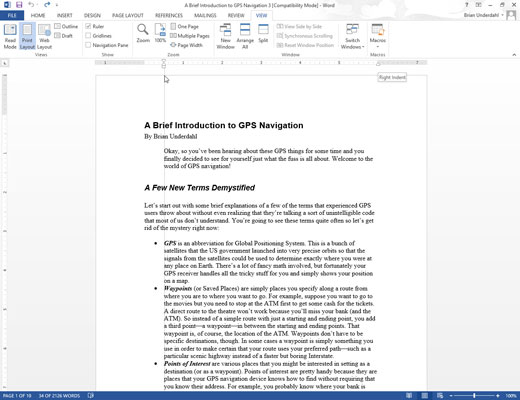
Perkelkite pelės žymeklį ant kairiosios įtraukos piktogramos ant liniuotės (viršutinė piktograma), laikykite nuspaudę kairįjį pelės mygtuką ir vilkite (judinkite) pelę į dešinę, kad sureguliuotumėte kairiąją pastraipos paraštę.
Word rodo punktyrinę vertikalią liniją, kad parodytų, kur bus naujoji pastraipos kairioji paraštė.
Kai būsite patenkinti kairiosios pastraipos paraštės padėtimi, atleiskite kairįjį pelės mygtuką.
Perkelkite pelės žymeklį ant kairiosios įtraukos piktogramos ant liniuotės (viršutinė piktograma), laikykite nuspaudę kairįjį pelės mygtuką ir vilkite (judinkite) pelę į dešinę, kad sureguliuotumėte kairiąją pastraipos paraštę.
Word rodo punktyrinę vertikalią liniją, kad parodytų, kur bus naujoji pastraipos kairioji paraštė.
Kai būsite patenkinti kairiosios pastraipos paraštės padėtimi, atleiskite kairįjį pelės mygtuką.
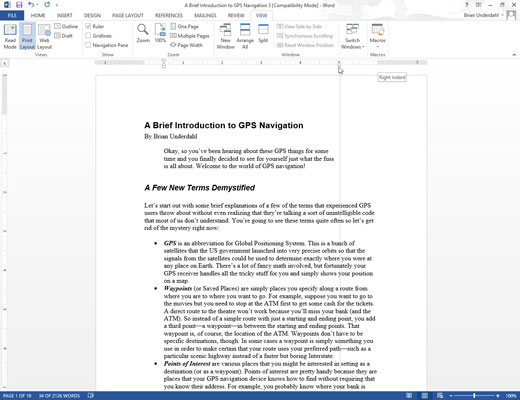
Perkelkite pelės žymeklį ant liniuotės dešinės įtraukos piktogramos, laikykite nuspaudę kairįjį pelės mygtuką ir vilkite (perkelkite) pelę į kairę, kad sureguliuotumėte dešiniąją pastraipos paraštę.
Word rodo punktyrinę vertikalią liniją, kad parodytų, kur bus nauja dešinioji pastraipos paraštė.
Kai būsite patenkinti dešiniosios pastraipos paraštės padėtimi, atleiskite kairįjį pelės mygtuką.
Kartais gali prireikti įterpti neįprastą simbolį į Word 2010 dokumentą. Perskaitykite, kaip lengvai tai padaryti su mūsų patarimais ir simbolių sąrašu.
„Excel 2010“ naudoja septynias logines funkcijas – IR, FALSE, IF, IFERROR, NOT, OR ir TRUE. Sužinokite, kaip naudoti šias funkcijas efektyviai.
Sužinokite, kaip paslėpti ir atskleisti stulpelius bei eilutes programoje „Excel 2016“. Šis patarimas padės sutaupyti laiko ir organizuoti savo darbalapius.
Išsamus vadovas, kaip apskaičiuoti slankiuosius vidurkius „Excel“ programoje, skirtas duomenų analizei ir orų prognozėms.
Sužinokite, kaip efektyviai nukopijuoti formules Excel 2016 programoje naudojant automatinio pildymo funkciją, kad pagreitintumėte darbo eigą.
Galite pabrėžti pasirinktus langelius „Excel 2010“ darbalapyje pakeisdami užpildymo spalvą arba pritaikydami ląstelėms šabloną ar gradiento efektą.
Dirbdami su laiko kortelėmis ir planuodami programą „Excel“, dažnai pravartu lengvai nustatyti bet kokias datas, kurios patenka į savaitgalius. Šiame straipsnyje pateikiami žingsniai, kaip naudoti sąlyginį formatavimą.
Sužinokite, kaip sukurti diagramas „Word“, „Excel“ ir „PowerPoint“ programose „Office 365“. Daugiau informacijos rasite LuckyTemplates.com.
„Excel“ suvestinės lentelės leidžia kurti <strong>pasirinktinius skaičiavimus</strong>, įtraukiant daug pusiau standartinių skaičiavimų. Šiame straipsnyje pateiksiu detalius nurodymus, kaip efektyviai naudoti šią funkciją.
Nesvarbu, ar dievinate, ar nekenčiate Word gebėjimo išjuokti jūsų kalbos gebėjimus, jūs turite galutinį sprendimą. Yra daug nustatymų ir parinkčių, leidžiančių valdyti „Word“ rašybos ir gramatikos tikrinimo įrankius.





